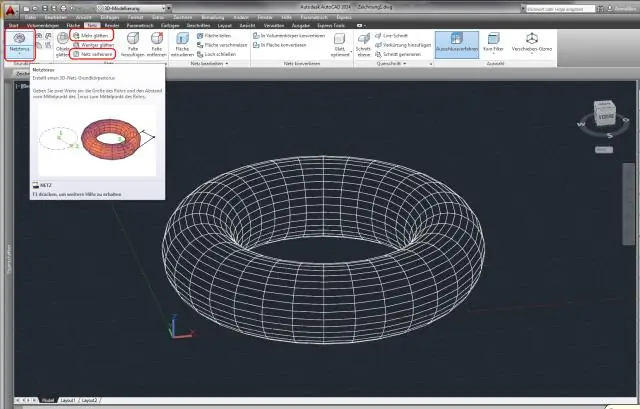
Inhaltsverzeichnis:
- Autor Miles Stephen [email protected].
- Public 2023-12-15 23:32.
- Zuletzt bearbeitet 2025-01-22 16:55.
Betreff: Spline-Abflachung
Wählen Sie im Jahr 2012 einfach die Spline , Rechtsklick, > Spline > in Pline umwandeln, Genauigkeit angeben, fertig. Oder doppelklicken Sie, beobachten Sie die Befehlszeile zum Konvertieren von Pline, speichern Sie immer eine Kopie der Zeichnung, bevor Sie etwas versuchen, das hier vorgeschlagen wird.
Die Frage ist auch, wie Sie einen Spline in AutoCAD auflösen.
EIN Spline ist ein einzelnes Objekt, es sei denn, Sie konvertieren es in eine Polylinie. Wenn Sie dies tun möchten, können Sie den Befehl PEDIT verwenden und die Option. auswählen Spline . Wählen Sie einen Genauigkeitswert und geben Sie ein. Jetzt haben Sie ein Objekt, das Sie können explodieren.
Anschließend stellt sich die Frage, wie Sie in AutoCAD einen Spline erstellen. Zeichnen Sie einen Spline
- Klicken Sie auf Registerkarte Start Gruppe Zeichnen Spline. Finden.
- (Optional) Geben Sie m (Methode) ein. Geben Sie dann entweder f (Fit Points) oder cv (Control Vertices) ein.
- Geben Sie den ersten Punkt des Splines an.
- Geben Sie den nächsten Punkt des Splines an. Fahren Sie mit der Angabe von Punkten nach Bedarf fort.
- Drücken Sie die Eingabetaste, um den Spline zu beenden, oder geben Sie c (Schließen) ein, um den Spline zu schließen.
Wie konvertieren Sie in AutoCAD Splines in Polylinien?
So konvertieren Sie einen Spline in eine Polylinie
- Klicken Sie auf Registerkarte Start Gruppe Ändern Spline bearbeiten. Finden.
- Wählen Sie den zu konvertierenden Spline aus.
- Geben Sie p ein, um in Polylinie umzuwandeln.
- Geben Sie einen Genauigkeitswert an oder drücken Sie die Eingabetaste, um den Befehl zu beenden.
Wie verbindet man eine Polylinie und einen Spline?
So verbinden Sie Polylinien, Splines, Linien und Bögen zu einem einzigen
- Klicken Sie auf Registerkarte Start Gruppe Ändern Polylinie bearbeiten. Finden.
- Wählen Sie eine Polylinie, einen Spline, eine Linie oder einen Bogen zum Bearbeiten aus.
- Geben Sie j (Beitreten) ein.
- Wählen Sie eine oder mehrere Polylinien, Splines, Linien oder Bögen aus, die sich Ende an Ende befinden.
- Drücken Sie die Eingabetaste, um den Befehl zu beenden.
Empfohlen:
Wie verwendet man einen Clorox-Teststreifen für einen Pool?

Manueller Test Tauchen Sie einen Streifen in Ellbogentiefe in das Beckenwasser und entfernen Sie ihn sofort. Halten Sie den Teststreifen 15 Sekunden lang waagerecht und vergleichen Sie ihn mit der Farbkarte. Geben Sie Ihre Testergebnisfarben innerhalb von 15 Sekunden auf dem folgenden Bildschirm ein. Wiederholen Sie den Test, nachdem Sie das Produkt zwei Stunden lang in den Pool gegeben haben
Können Sie in Java einen booleschen Wert in einen int umwandeln?
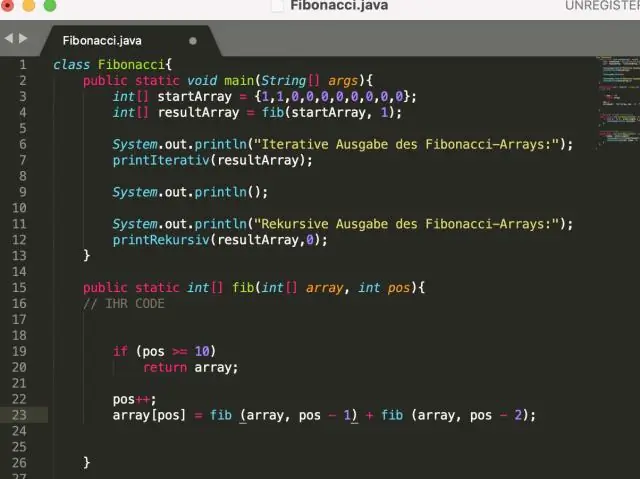
Um Boolean in Integer umzuwandeln, deklarieren wir zuerst eine Variable des Booleschen Primitivs. boolesch bool = wahr; Um es nun in Integer umzuwandeln, nehmen wir nun eine Integer-Variable und geben einen Wert „1“für „true“und „0“für „false“zurück. Sehen wir uns nun das vollständige Beispiel zum Konvertieren von Boolean in Integer in Java an
Wie finden Sie die Steigung einer Linie in AutoCAD?

So zeigen Sie die Neigung zwischen zwei Punkten an Klicken Sie auf Registerkarte Analysieren Gruppe Abfrage Listenneigung. Finden. Wählen Sie eine Linie oder einen Bogen aus, oder geben Sie p ein, um Punkte anzugeben. Wenn Sie p eingegeben haben, geben Sie einen Start- und einen Endpunkt für die Linie an. Die Ergebnisse der Berechnung werden in der Befehlszeile angezeigt. Wenn Sie die Befehlszeile nicht sehen, drücken Sie Strg + 9, um sie anzuzeigen
Wie kehren Sie eine Kurve in AutoCAD um?

Hilfe Klicken Sie auf Registerkarte Start Gruppe Zeichnen Dropdown-Liste Kurven Erstellen einer umgekehrten oder zusammengesetzten Kurvensuche. Wählen Sie das Bogenobjekt aus, das dem Ende am nächsten ist, an das die neue zusammengesetzte oder umgekehrte Kurve angehängt werden soll. Geben Sie an, ob eine umgekehrte oder eine zusammengesetzte Kurve erstellt werden soll. Führen Sie einen der folgenden Schritte aus: Führen Sie einen der folgenden Schritte aus:
Wie rechnet man einen Prozentsatz in einen Anteil um?
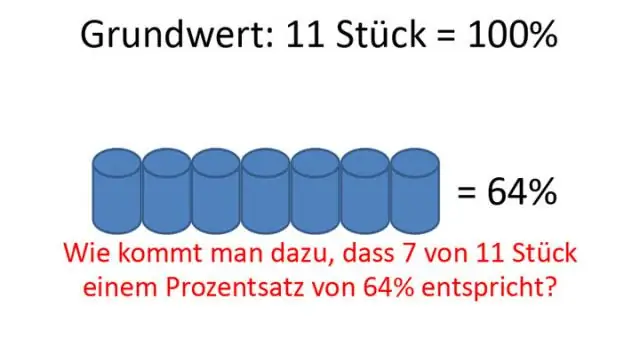
Um 4/5 in einen Prozentsatz umzuwandeln, stellen Sie das Verhältnis 4/5 = x%/100 ein. Die Proportionen multiplizieren sich. Multiplizieren Sie den Zähler des linken Bruchs mit dem Nenner des rechten Bruchs: 4*100 = 400
